Data Catalog 设置
Data Catalog 设置中包含用于为账户中的 Data Catalog 设置加密和权限的选项。
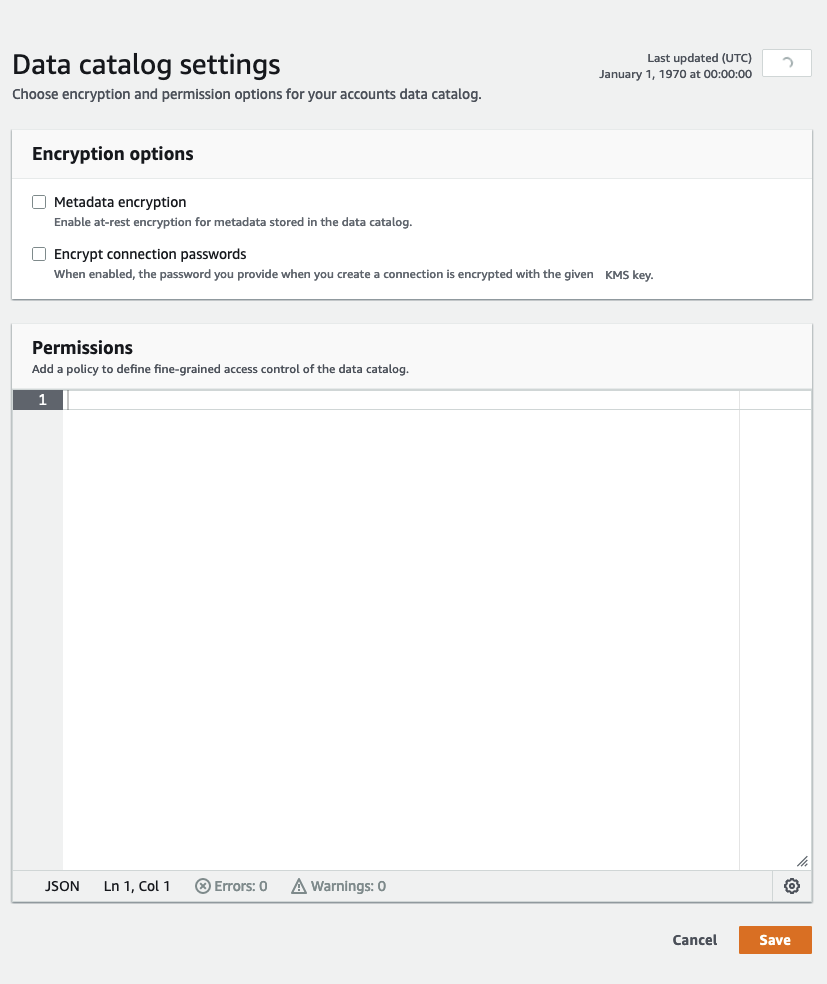
更改数据目录的精细访问控制
-
登录 Amazon Web Services 管理控制台,然后打开 Amazon Glue 控制台,网址为:https://console.aws.amazon.com/glue/
。 -
选择加密选项。
-
元数据加密:选中此复选框可加密 Data Catalog 中的元数据。系统使用您指定的 Amazon Key Management Service (Amazon KMS) 密钥对元数据进行静态加密。有关更多信息,请参阅 加密数据目录。
-
加密连接密码:选中此复选框可在创建或更新连接时加密 Amazon Glue 连接对象中的密码。系统使用您指定的 Amazon KMS 密钥对密码进行加密。返回密码时,会对其进行加密。此选项是数据目录中所有 Amazon Glue 连接的全局设置。如果清除此复选框,则先前加密的密码会保持加密状态,而密钥就是在以前创建或更新这些密码时所使用的密钥。有关 Amazon Glue 连接的更多信息,请参阅 连接到数据。
启用此选项后,请选择 Amazon KMS 密钥,或者选择输入密钥 ARN 并提供密钥的 Amazon Resource Name(ARN)。输入
arn:aws:kms:格式的 ARN。您也可以提供密钥别名形式的 ARN,例如region:account-id:key/key-idarn:aws:kms:。region:account-id:alias/alias-name重要
如果选择此选项,则创建或更新连接的任何用户或角色必须对指定的 KMS 密钥具有
kms:Encrypt权限。有关更多信息,请参阅 加密连接密码。
-
-
选择 Settings (设置),然后在 Permissions (权限) 编辑器中添加策略声明来为您的账户更改数据目录的精细访问控制。一次只能将一个策略附加到数据目录。您可以将 JSON 资源策略粘贴到此控件中。有关更多信息,请参阅 Amazon Glue 内基于资源的策略。
-
选择 Save (保存),以用您所做的任何更改更新您的数据目录。
您还可以使用 Amazon Glue API 操作来放置、获取和删除资源策略。有关更多信息,请参阅 Amazon Glue 中的安全性 API。